Příkazy jsou pokyny, které sdělují programu co dělat.
- Proveďte výběr na pásu karet, na panelu nástrojů nebo v nabídce.
- Zadejte příkaz do popisku k dynamickému zadání.
- Zadejte příkaz v příkazovém okně.
- Přetáhněte vlastní příkaz z palety nástrojů.
Ukotvitelné příkazové okno s nastavitelnou velikostí umožňuje zadávat příkazy a systémové proměnné a zobrazuje výzvy, které pomáhají při provádění sekvencí příkazů (včetně příkazů, které byly spuštěny z jiného místa, například z pásu karet).
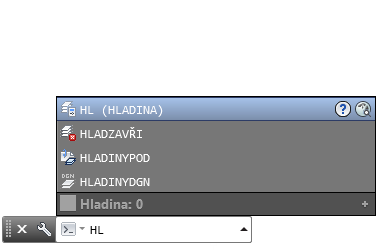
Odpovědi na výzvy příkazu
Po zadání příkazu se může na příkazovém řádku zobrazit řada výzev. Například po zadání příkazu KŘIVKA a určení první výzvy se zobrazí následující výzva:
KŘIVKA Zadejte další bod nebo [Oblouk Polotloušťka Délka Zpět Tloušťka]:
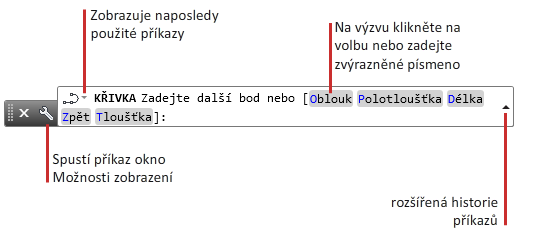
V tomto případě je výchozí akce zadání dalšího bodu. Můžete buď zadat hodnoty souřadnic X,Y nebo kliknout na umístění v kreslicí oblasti.
Chcete-li zvolit jinou možnost, klikněte na tuto možnost. Pokud dáváte přednost používání klávesnice, určete možnost zadáním velkého barevného písmene. Zadávaná písmena mohou být malá nebo velká. Chcete-li například vybrat možnost Tloušťka, zadejte písmeno t a stiskněte klávesu Enter.
Někdy je výchozí možnost (včetně aktuální hodnoty) zobrazena za možnostmi v hranatých závorkách:
POLYGON Zadejte počet stran <4>:
V tomto případě můžete stisknutím klávesy ENTER zachovat aktuální nastavení (4). Pokud chcete nastavení změnit, zadejte jinou hodnotu a stiskněte klávesu ENTER.
Zobrazení návrhů příkazů a systémových proměnných
Ve výchozím nastavení se název příkazu nebo systémové proměnné během psaní automaticky dokončuje. Zobrazí se také seznam návrhů příkazů a systémových proměnných, které používají stejné písmena. Nastavení pro tyto prvky můžete řídit v dialogu Možnosti hledání během zadávání.
Pokud jsou funkce automatického dokončování vypnuty, zadejte na příkazovém řádku písmeno a opakovaným stisknutím tabulátoru procházet všechny příkazy a systémové proměnné, které tímto písmenem začínají. Příkaz nebo systémovou proměnnou spustíte stisknutím klávesy Enter nebo mezerníku.
Zadávání aliasů příkazů
Některé příkazy mají zkrácené názvy, neboli aliasy příkazů, které lze zadat na příkazovém řádku. Příkaz KRUŽNICE lze například spustit tak, že místo příkazu kružnice zadáte alias KR a stisknete klávesu Enter. V seznamu návrhů příkazu (pokud je zobrazen) je alias uveden před názvem příkazu: KR (KRUŽNICE)
Aliasy příkazů jsou definovány v souboru acad.pgp nebo acadlt.pgp.
Přerušení příkazu jiným příkazem nebo systémovou proměnnou
Mnoho příkazů lze použít transparentně. To znamená, že je můžete zadat na příkazovém řádku, zatímco používáte jiný příkaz. Příkazy, které nevybírají objekty, nevytvářejí nové objekty ani neukončují práci s výkresem, lze obvykle použít tímto způsobem.
Chcete-li příkaz použít transparentně, před názvem příkazu zadejte na příkazovém řádku apostrof ('). V rámci transparentních příkazů se před výzvou zobrazují dvě lomené závorky (>>). Jakmile je transparentní příkaz ukončen, původní příkaz pokračuje v činnosti. V následujícím příkladu zapnete rastr a nastavíte jeho dílky na jednu jednotku uprostřed příkazu ÚSEČKA.
Příkaz: úsečka
Zadejte první bod: 'rastr
>>Určete rozteč rastru (X) nebo [zapnuto/vypnuto/přitahovat/hlavní/adaptivní/meze/sledovat/poměr]<0,5000>: 1
Pokračuji v příkazu ÚSEČKA
Určete první bod:
Změny provedené v transparentně zobrazeném dialogu se projeví až po dokončení přerušeného příkazu. Stejně tak se nová hodnota se nemusí projevit, dokud nespustíte další příkaz.
Pomůcky pro zadávání příkazů
- Automatické dokončování. Dokončí název příkazu nebo systémové proměnné při zapisování.
- Seznam návrhů příkazového řádku Zobrazí seznam příkazů nebo systémových proměnných, které odpovídají zadaným písmenům nebo které tato písmena obsahují. Pořadí tohoto seznamu se v průběhu používání aplikace mění tak, aby byly příkazy, které používáte nejčastěji, zobrazeny na začátku seznamu. Aplikace nabízí také návrhy pro chybně napsaná slova.
- Automatická korekce. Příkazy, u kterých často dochází k chybě při zápisu. Slova, která opakovaně v zadaném počtu případů špatně zapíšete a následně opravíte, aplikace automaticky přidá do souboru AutoCorrectUserDB.pgp. Tento textový soubor můžete také aktualizovat ručně.
- Cyklické procházení příkazů. Stisknutím kláves se šipkami můžete cyklicky procházet příkazy, které jste již v aktuální relaci použili. Tlačítko se šipkou na levém konci příkazového řádku také zobrazí tento seznam.
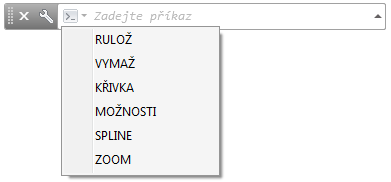
Nastavení těchto možností můžete změnit pomocí tlačítka Přizpůsobení na příkazovém řádku nebo místní nabídky.